Gadījumā, ja Gogogate2 lietotne nespēj piekļūt plūsmai no iSmartGate kamera, problēma, visticamāk, ir tā, ka kameras IP ir mainījies. Lai uzzinātu kameras IP, ir divas iespējas:
- Piekļūstiet kameras IP, izmantojot iSmartGate cam lietotni:




- Jūs varat izveidot savienojumu ar kameru, izmantojot datoru, izpildot kamerai pievienotajā kompaktdiskā iekļauto meklēšanas rīku programmatūru vai izmantojot norādījumus. šeit.



Kad esat ieguvuši kameras IP, ievadiet to Gogogate2 lietotnes video konfigurācijā:
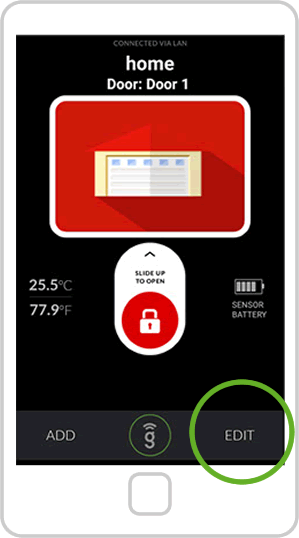
- Atveriet lietotni un ekrāna apakšējā labajā pusē izvēlieties EDIT.
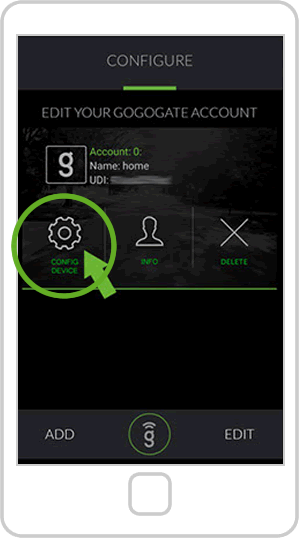
- Izvēlieties CONFIG DEVICE
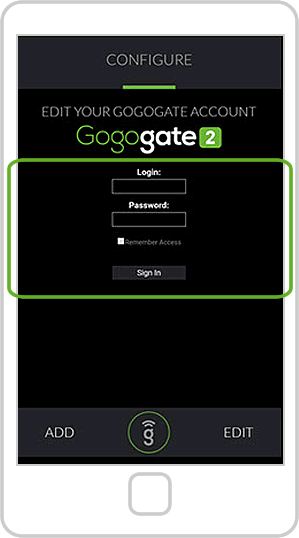
- Piesakieties, izmantojot savu Gogogate2 kontu
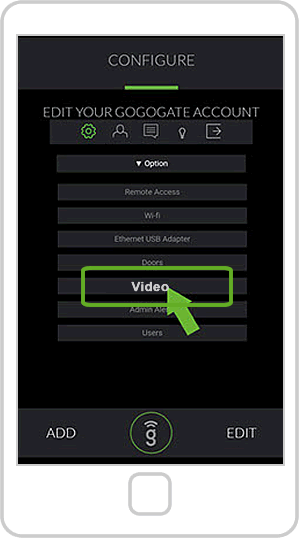
- Izvēlieties opciju Video
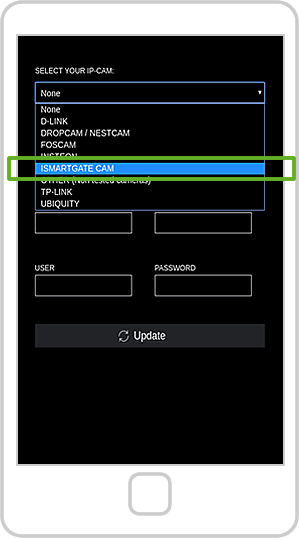
- Kameru nolaižamajā izvēlnē atlasiet iSmartGate Cam.
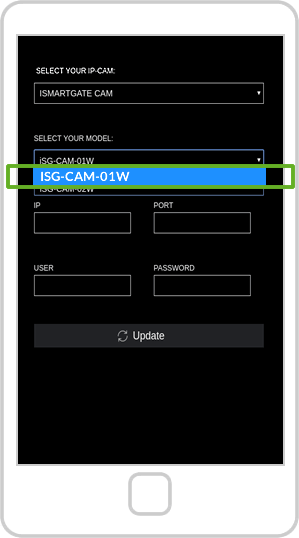
- Izvēlieties savu modeli, šo opciju iekštelpu kamerai.
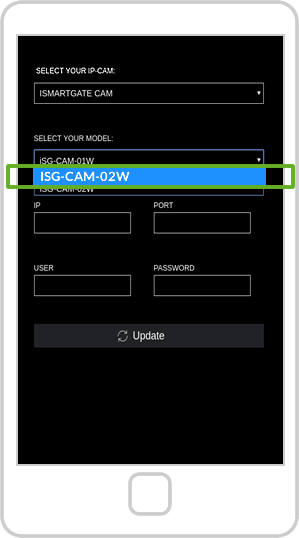
- Šis ārtelpas kameras futrālis.
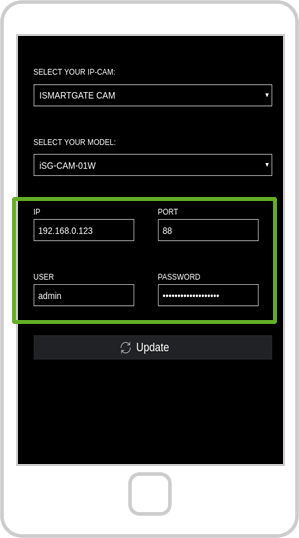
- Ievadiet IP no iepriekš sniegtajām instrukcijām, kā arī pieteikumvārdu un paroli, kas izmantoti, lai konfigurētu iSmartGate kamera
Tad kamerai vajadzētu darboties. Ja vēlaties, lai IP netiktu mainīts un tas nebūtu jādara katru reizi, izpildiet tālāk sniegtos norādījumus:
- No datora izveidojiet savienojumu ar kameras konfigurācijas lapu. Izmantojiet iepriekš zināmo IP un portu un ievadiet to pārlūkprogrammā, un tas būs rezultāts:

- Pārlūkprogrammas lapā piesakieties, izmantojot kameras konfigurācijā iestatīto lietotāja vārdu un paroli.
- Lūdzu, izvēlieties opciju Tīkls --> IP konfigurācija:
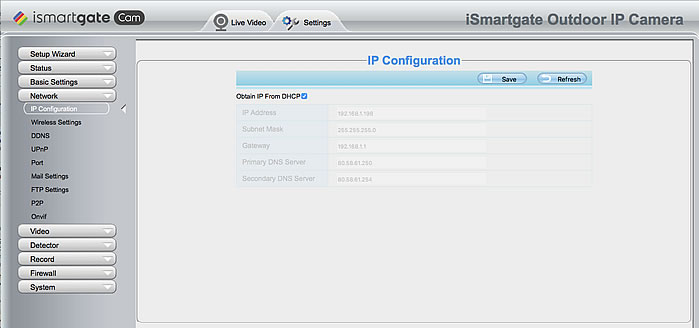
- Tad lūdzu, izslēdziet izvēles rūtiņu: Iegūt IP no DHCP:
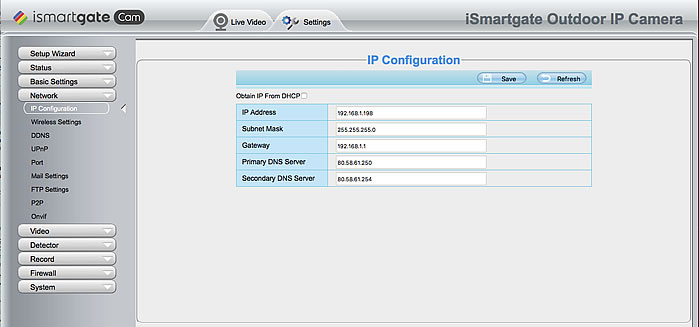
Tagad parādītais IP būs kameras IP, un tas nemainīsies.


